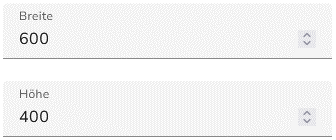GeoGebra Assistent
Diese Seite ist noch in Bearbeitung. Hier entstehen bald aktuelle Texte zum Studio.
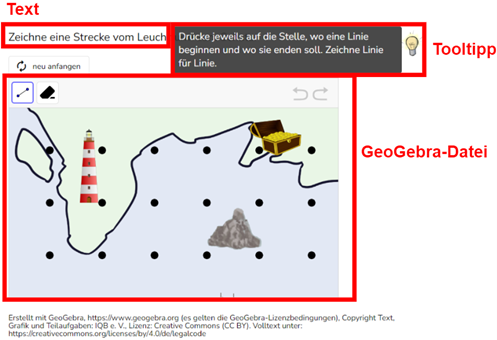
Text
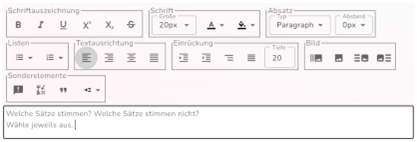
Im Textfeld kann die Fragestellung und/oder Instruktion eingetragen und mithilfe vielfältiger Optionen (z. B. Absätze, Einrückung, Bild einfügen) editiert werden.
GeoGebra-Datei
Mit einem Klick auf das Stiftsymbol öffnet sich ein Fenster, in dem die GeoGebra-Datei ausgewählt und durch einen Klick auf „Öffnen“ im IQB-Studio hochgeladen wird. Nach erfolgreicher Auswahl der GeoGebra-Datei wechselt der Text auf „Definition vorhanden“.
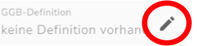
Tooltipp
Aufgrund der Schwierigkeit des Aufgabenformats, wird bei Zeichenaufgaben die Verwendung des Tooltipps (Standardeinstellung) empfohlen.
Der Tooltipp ist eine Schnellinfo/eine Kurzanleitung. Der Tooltipp-Text wird am Laptop/PC angezeigt, wenn sich der Mauszeiger auf der Glühbirne befindet. Am Tablet/Touchscreen ist zum Anzeigen ein aktives Tippen notwendig. Der Tooltipp-Text blendet sich dann nach erneutem Tippen auf die Glühbirne bzw. nach wenigen Sekunden automatisch wieder aus. Er kann beliebig oft aktiviert werden.
Soll ein Tooltipp beim Item eingeblendet werden, muss das Häkchen bei „Anzeigen“ gesetzt bleiben. Wird kein Tooltipp gewünscht, muss das Häkchen bei „Anzeigen“ entfernt werden:

Bestätigen/Abbrechen
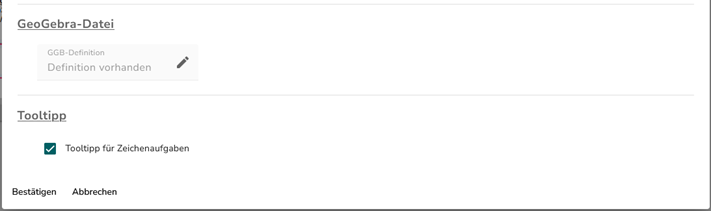
Nach allen gewünschten Einstellungen wird ein GeoGebra-Item durch einen Klick auf „Bestätigen“ generiert, der Assistent wird automatisch geschlossen (siehe Bild oben).
Durch einen Klick auf „Abbrechen“ werden alle in diesem Assistenten getätigten Eintragungen verworfen.
Editieren eines Textelements
Im rechten Reiter „Eigenschaften“ lässt sich das Textelement editieren.
Im ersten Teil lassen sich die ID (hier „text_1“) und mit einem Klick auf das Stift-Symbol auch der Text editieren.
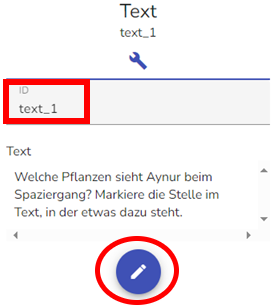
Im zweiten Teil lässt sich die Anzahl der Spalten einstellen.

In manchen Fällen (z.B. bei Gedichten oder Zeitungsartikeln) kann es sinnvoll sein, die Anzahl der Spalten anzupassen:



Ebenso lassen sich im Textelement Markierfarben einstellen. Dies ist nur bei Stimulustexten sinnvoll. In der Sekundarstufe I werden Markierfarben vor allem als Werkzeug zur Texterschließung eingesetzt. In der Grundschule findet diese Einstellung hauptsächlich im Rahmen eines (Markier-)Items, in der Regel mit der gelben Markierfarbe, Anwendung:
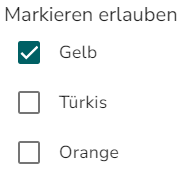
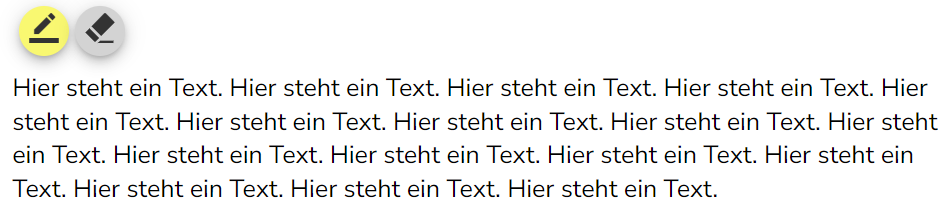
Der Radiergummiknopf ![]() wird mit dem Einstellen von mindestens einer Markierfarbe automatisch hinzugefügt und kann nicht entfernt werden.
wird mit dem Einstellen von mindestens einer Markierfarbe automatisch hinzugefügt und kann nicht entfernt werden.
Mit der Maximalbreite lässt sich einstellen, wie breit (in Pixeln) der Text maximal sein soll. Die Breite ist automatisch bereits durch die Breite der Seite begrenzt.
Eine Maximalbreite lässt sich einstellen, indem ein Häkchen bei „Maximalbreite setzen“ gesetzt und anschließend die Maximalbreite eingetragen wird.
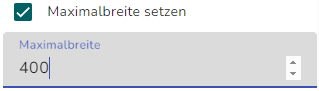
Beispiel Maximalbreite Textelement:


Editieren eines GeoGebra-Items
Mit einem Klick auf die GeoGebra-Datei im Editor, öffnet sich im rechten Reiter „Eigenschaften“ das GeoGebra-Element, in dem Anpassungen vorgenommen werden können.
Im ersten Teil lässt sich die ID (hier „geometry_2“) editieren und mit einem Klick auf das Stift-Symbol auch die vorhandene GeoGebra-Datei ersetzen.
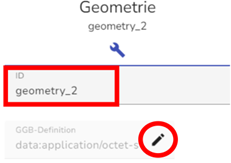
Im Aufklapp-Menü „Ergebnisvariablen“ können die für die Auswertung relevanten Variablen in GeoGebra ausgewählt werden. Diese werden dann gesondert aus der GeoGebra ausgelesen.

Im unteren Teil können noch Breite und Höhe des GeoGebra-Elements eingestellt werden. Dies verändert hier nicht nur die Breite und Höhe des Elements, sondern auch die Größe des angezeigten Ausschnitts aus der GeoGebra-Datei. Falls der gewünschte Ausschnitt nicht in die gewünschte Größe passt, muss er in GeoGebra verkleinert werden. Wie das geht und vieles Weiteres zur Aufgabenentwicklung mit GeoGebra ist in der GGB-Anleitung erklärt.